Klient Steam nie zachwyca estetyką, a jego działanie może być dość powolne, a nawigacja nie jest zbyt intuicyjna. Choć nie ma możliwości przyspieszenia działania aplikacji, można znacznie poprawić jej wygląd poprzez instalację skórek. W tej instrukcji pokażemy, jak to zrobić.
Gdzie znaleźć skórki do Steam
Skórki do Steam przypominają motywy w systemie Windows 10 czy skórki w grze Minecraft. Nie istnieje jedno miejsce, w którym można je wszystkie znaleźć – są dostępne w różnych źródłach. Dobrze zaprojektowana skórka zawiera wiele plików i folderów, dlatego zazwyczaj jest pobierana w formie archiwum ZIP. W artykule skoncentrujemy się na popularnej skórce Metro dla Steam.
Jak zainstalować skórkę do Steam
Rozpocznij od pobrania skórki, którą chcesz zainstalować, a następnie wyodrębnij jej zawartość. Po rozpakowaniu warto zwrócić uwagę na nazwę folderu, do którego została umieszczona skórka, ponieważ to ona będzie widoczna w ustawieniach Steam. Jeśli nazwa nie jest zbyt czytelna, zmień ją na bardziej przyjazną.
Po wyodrębnieniu folderu, należy skopiować go do katalogu Skórki w Steam. Wiele osób instaluje Steam na dysku C, ale niektórzy wybierają inne lokalizacje. Odszukaj folder Steam na swoim komputerze i otwórz go. Wewnątrz znajdziesz folder o nazwie „Skórki” – otwórz go.
Jeśli wcześniej nie instalowałeś skórek, folder ten będzie pusty. Wklej tutaj wyodrębniony folder skórki, pamiętając, aby wkleić cały folder, a nie tylko jego zawartość.
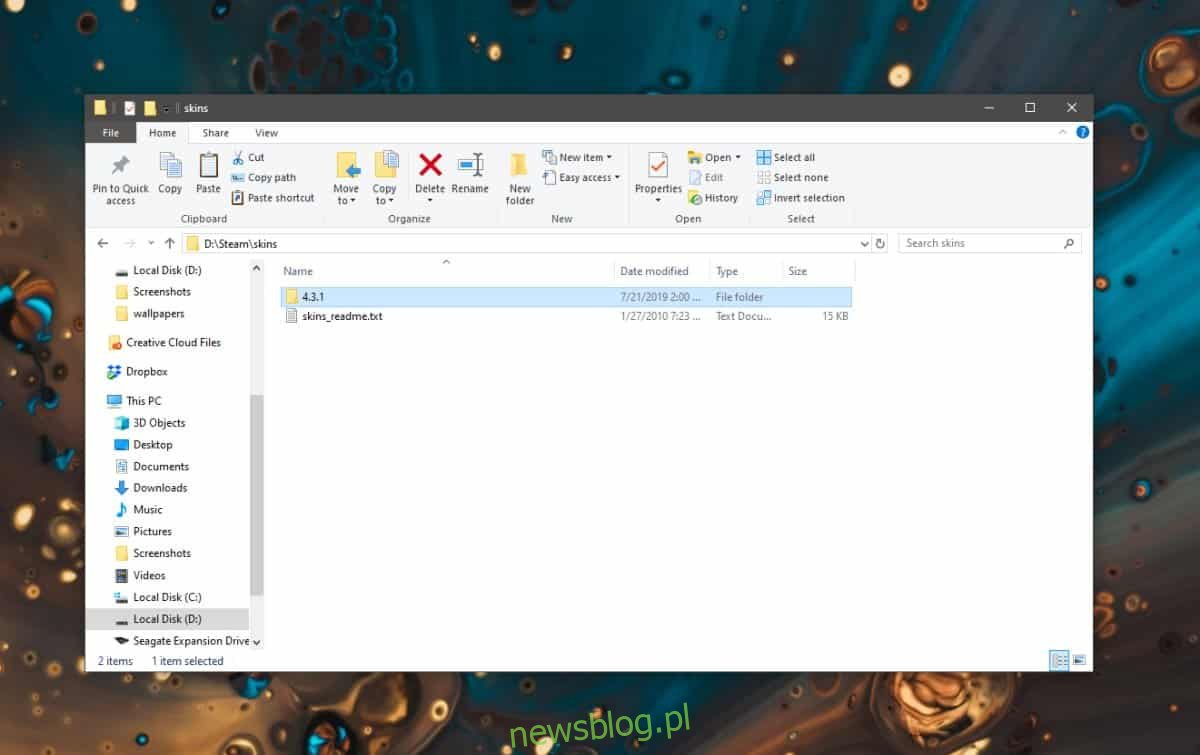
Uruchom Steam i przejdź do menu, wybierając opcję Ustawienia. W oknie Ustawienia, kliknij na zakładkę Interfejs i otwórz rozwijaną listę w sekcji „Wybierz skórkę, której ma używać Steam”. Wybierz nowo dodaną skórkę i zrestartuj aplikację, gdy pojawi się odpowiedni komunikat.
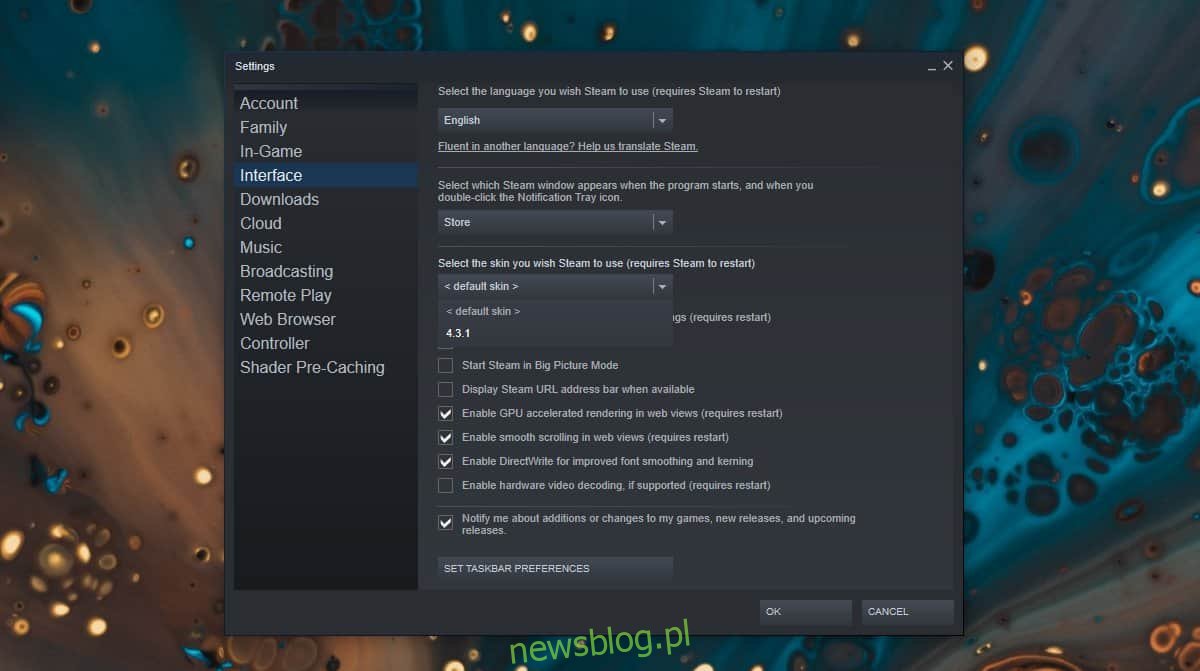
Po ponownym uruchomieniu Steam, aplikacja powinna już korzystać z nowej skórki.
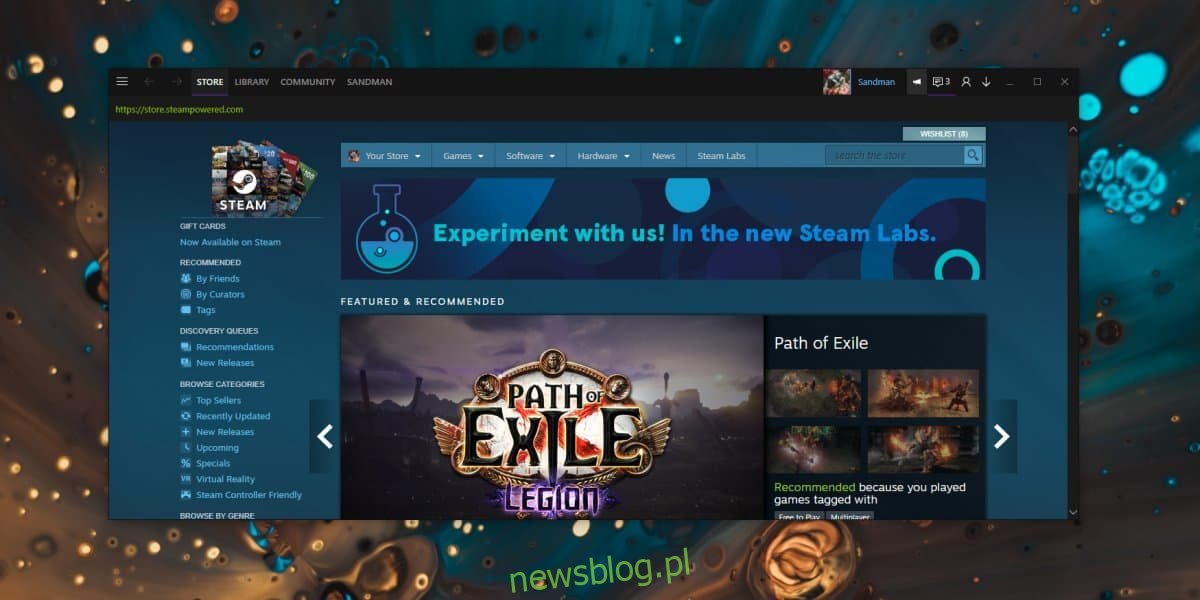
Warto zaznaczyć, że dobrze wykonana skórka zawiera wiele plików i folderów. Jeśli po instalacji skórki niektóre elementy klienta Steam nadal wyglądają jak wcześniej, może to oznaczać, że twórca nie zmodyfikował tych części interfejsu. W takim przypadku warto spróbować innej skórki lub zobaczyć, czy obecna spełnia twoje oczekiwania, jeśli nie brakuje w niej kluczowych elementów.
newsblog.pl
Maciej – redaktor, pasjonat technologii i samozwańczy pogromca błędów w systemie Windows. Zna Linuxa lepiej niż własną lodówkę, a kawa to jego główne źródło zasilania. Pisze, testuje, naprawia – i czasem nawet wyłącza i włącza ponownie. W wolnych chwilach udaje, że odpoczywa, ale i tak kończy z laptopem na kolanach.